“Servidores de contenido no disponibles” Steam (Fix)
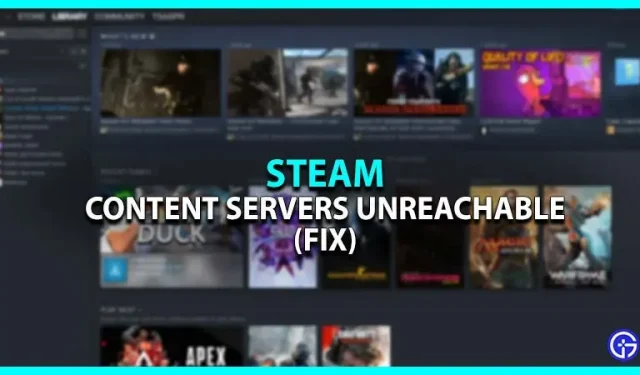
¿Se enfrenta a un problema que dice «Servidores de contenido no disponibles» en Steam? Bueno, no eres el único que recibió este mensaje. Este error ocurre principalmente debido al alto tráfico en los servidores de Steam. Esto sucede cuando varios usuarios acceden a Steam para descargar el mismo contenido al mismo tiempo. Afortunadamente, existen varias soluciones para solucionar este problema. Dicho esto, aquí están todas las soluciones posibles para hacer el trabajo.
Cómo arreglar «Servidores de contenido no disponibles» en Steam
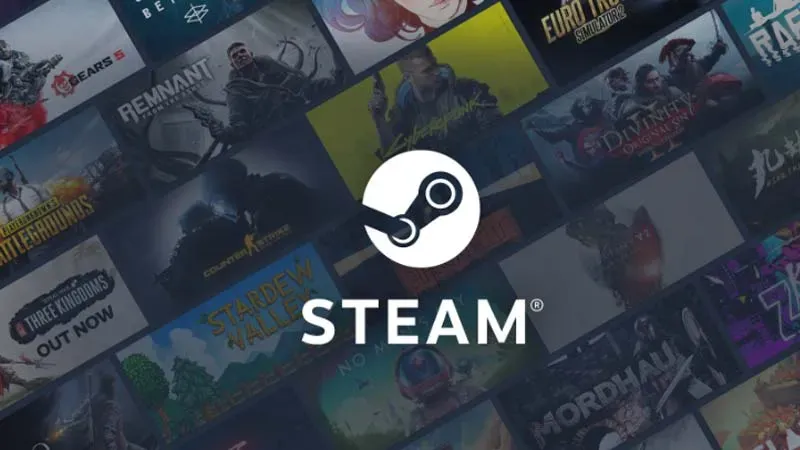
Esto es lo que puede hacer para solucionar el problema «Servidores de contenido no disponibles» en Steam:
Cambiar la región de descarga en Steam
- En el cliente Steam, haga clic en Steam en la esquina superior izquierda.
- A continuación, haga clic en «Configuración» y seleccione la pestaña «Descargas».
- Desde allí, cambie la región de descarga a cualquier otra ubicación.
- Ahora intente descargar cualquier juego que haya intentado descargar nuevamente.
Cambia la configuración del proxy de tu PC
- Abra Ejecutar presionando Windows + R e ingrese «inetcpl.cpl» en el campo de texto.
- En la nueva ventana, seleccione la pestaña Conexiones > Configuración de LAN.
- Desmarque «Detectar configuraciones automáticamente» y haga clic en «Aceptar» para aplicar los cambios.
- Después de eso, reinicie Steam y vea si el error «Los servidores de contenido no están disponibles» está solucionado.
Actualizar Steam
- Presiona Windows + R para abrir Ejecutar y escribe «steam://flushconfig».
- A continuación, haga clic en «Aceptar» para borrar todo el caché de descarga.
- Esto actualizará Steam ya que tendrá que iniciar sesión nuevamente.
- Sin embargo, esto soluciona principalmente el problema.
Abre Steam como administrador
- Haga clic derecho en el cliente Steam y seleccione «Propiedades».
- Ahora ve a la pestaña Compatibilidad > Ejecuta este programa como administrador.
- Después de eso, seleccione Aceptar para aplicar los cambios.
- Reinicie Steam y verifique si el problema «Servidores de contenido no disponibles» está resuelto.
Deshabilitar antivirus
A veces, un antivirus activo o un firewall de Windows pueden hacer que una aplicación como Steam obtenga acceso completo a los servidores. Por lo tanto, debe intentar deshabilitarlos y reiniciar la aplicación nuevamente para solucionar el problema que está teniendo. Aquí está cómo hacerlo:
- En la configuración de Windows, vaya a la opción Actualización y seguridad.
- Desde allí, haga clic en Seguridad de Windows > Protección contra virus y amenazas.
- Ahora haga clic en «Administrar configuración» para desactivarlo.
Esto cubre todo sobre cómo arreglar «Servidores de contenido no disponibles» en Steam. Mientras esté aquí, asegúrese de consultar nuestra categoría de guías de videojuegos.



Deja una respuesta